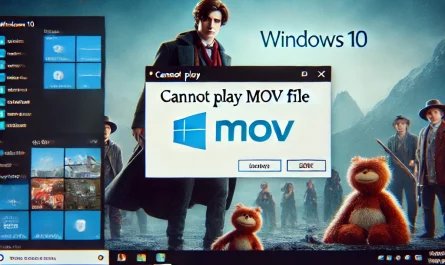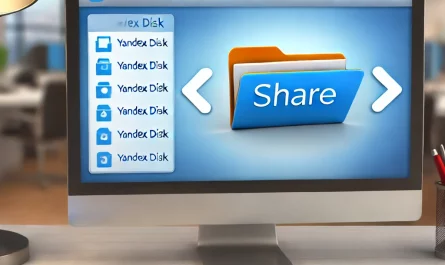В современном мире, где обмен сообщениями стал неотъемлемой частью повседневной жизни, устройства хранят огромные объемы данных, связанных с нашими коммуникациями. Однако эти данные могут занимать значительное количество памяти устройства и снижать его производительность. Кэш сообщений – это временное хранилище данных, которое помогает быстрее загружать и обрабатывать информацию. В данной статье мы подробно рассмотрим, что такое кэш сообщений, почему его необходимо очищать, и как это сделать на различных платформах.
Что такое кэш сообщений?
Кэш сообщений представляет собой временные данные, которые сохраняются приложением для ускорения работы и уменьшения времени отклика. Эти данные включают изображения, видео, тексты и другие элементы, которые вы получаете и отправляете в процессе общения. Кэш позволяет сократить время загрузки и уменьшить использование интернет-трафика, поскольку данные загружаются локально с устройства, а не с удаленного сервера.
Почему кэш занимает много места?
С течением времени кэш сообщений может накопить огромное количество данных, особенно если вы активно используете приложения для обмена сообщениями, такие как WhatsApp, Telegram, Viber, или стандартные SMS-сообщения. Изображения, видео и аудиофайлы занимают больше всего места, и даже если вы удаляете сами сообщения, кэшированные данные могут оставаться на устройстве.
Почему важно очищать кэш сообщений?
Регулярное очищение кэша сообщений имеет несколько преимуществ:
- Освобождение памяти: Очистка кэша помогает освободить значительное количество памяти на вашем устройстве, что может улучшить его производительность.
- Ускорение работы устройства: Удаление устаревших кэшированных данных может ускорить работу приложения и всего устройства в целом.
- Обеспечение конфиденциальности: Кэш может содержать личные данные, которые могут быть использованы злоумышленниками. Очистка кэша помогает снизить риск утечки информации.
- Исправление ошибок: В некоторых случаях кэшированные данные могут быть повреждены или устареть, что приводит к сбоям в работе приложения. Очистка кэша может решить эти проблемы.
Как очистить кэш сообщений на различных платформах
Android
На устройствах Android очистка кэша сообщений выполняется довольно просто:
- Откройте настройки устройства.
- Перейдите в раздел «Приложения» или «Управление приложениями».
- Найдите приложение для обмена сообщениями, кэш которого вы хотите очистить.
- Нажмите на него, чтобы открыть страницу информации о приложении.
- Выберите «Хранилище» или «Память».
- Нажмите «Очистить кэш».
Этот процесс удалит только кэшированные данные, сохраняя все ваши сообщения и мультимедиа.
Приложения для автоматической очистки кэша
На Android также доступны приложения, которые могут автоматически очищать кэш сообщений и других данных. Такие приложения, как CCleaner и Files by Google, предоставляют удобный интерфейс для управления памятью устройства и удалением ненужных файлов.
iOS
На iPhone и iPad процесс очистки кэша сообщений немного отличается:
- Откройте настройки устройства.
- Перейдите в раздел «Общие».
- Выберите «Хранилище iPhone».
- Найдите приложение для обмена сообщениями (например, iMessage).
- Выберите опцию «Удалить данные» или «Пересохранить приложение».
Важно отметить, что на iOS нет прямого способа очистить кэш только для определенного приложения. Удаление и повторная установка приложения – это один из способов избавиться от кэша, хотя это также удалит все данные, связанные с приложением.
Удаление кэша для iMessage
Если вы хотите удалить кэш для iMessage, вам нужно удалить вложения, такие как фотографии и видео, которые занимают много места. Для этого:
- Откройте «Сообщения» на iPhone.
- Нажмите на контакт или беседу.
- Нажмите на иконку «i» (информация).
- Выберите «Фото» или «Видео» и удалите ненужные элементы.
Windows
Если вы используете приложения для обмена сообщениями на компьютере с Windows, то очистка кэша может быть выполнена следующим образом:
- Откройте проводник и перейдите к следующему пути:
C:\Users\[Ваше имя пользователя]\AppData\Local. - Найдите папку с именем приложения для обмена сообщениями (например, Skype или Telegram).
- Внутри папки найдите папку «Cache» или аналогичную.
- Удалите содержимое этой папки.
Этот процесс удалит кэшированные данные, не затрагивая основные данные и настройки приложения.
macOS
На устройствах macOS очистка кэша сообщений также возможна, но процесс может немного отличаться:
- Откройте Finder.
- Нажмите «Перейти» в верхнем меню и выберите «Перейти к папке…».
- Введите следующую команду:
~/Library/Caches. - Найдите папку приложения для обмена сообщениями и удалите её содержимое.
Очистка кэша на macOS также может быть выполнена с помощью специальных приложений, таких как CleanMyMac.
Полезные советы по управлению кэшем
Регулярное обслуживание
Очищайте кэш сообщений регулярно, чтобы избежать накопления ненужных данных. Это поможет поддерживать оптимальную производительность устройства и уменьшить вероятность ошибок в работе приложений.
Использование облачных сервисов
Рассмотрите возможность хранения важных файлов в облачных сервисах, таких как Google Drive, iCloud или Dropbox, чтобы не перегружать устройство мультимедийными файлами.
Мониторинг использования памяти
Следите за использованием памяти вашего устройства и своевременно удаляйте ненужные данные. Встроенные инструменты мониторинга в iOS и Android позволяют увидеть, какие приложения занимают больше всего места и какие данные могут быть удалены.
Заключение
Очистка кэша сообщений – это важная процедура, которая помогает поддерживать ваше устройство в рабочем состоянии и защищает вашу личную информацию. В зависимости от операционной системы процесс очистки кэша может незначительно отличаться, но в каждом случае он прост и эффективен. Регулярное обслуживание и удаление ненужных данных помогут вам избежать множества проблем, связанных с производительностью и безопасностью вашего устройства.